Typora+picgo+github图片及文件上传
假扮的木偶 -一、本地文件上传github右上角 new repository
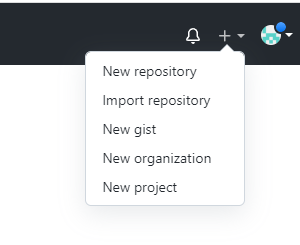 复制https连接
复制https连接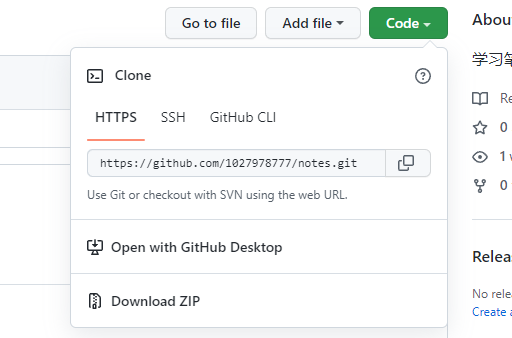 在本地下载:git然后找到你要上传的文件夹项目,右键点击文件夹(注意:不能选单个文件或者压缩包)在选项里选择Git Bash Here
在本地下载:git然后找到你要上传的文件夹项目,右键点击文件夹(注意:不能选单个文件或者压缩包)在选项里选择Git Bash Here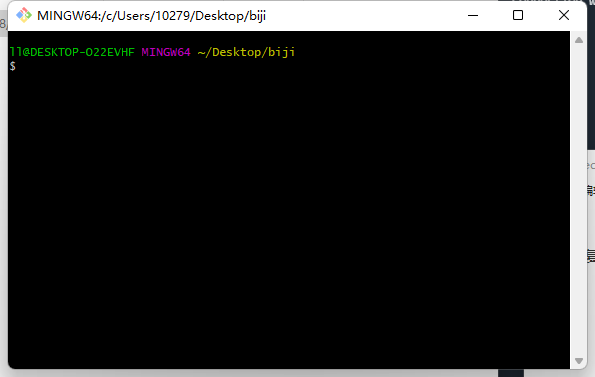 输入:git clone https://github.com/xx/xx.git (之前复制的https地址)进入新出现的项目目录:cd 文件夹名称输入: git add . (注意. "不能省略,此操作是把文件夹下面新的文件或修改过的文件添加进来,如果有的文件之前已经添加了,它会自动省略)输入:git commit -m "提交信息" (提交的信息是你的项目说明)有些刚开使用的用户:这时你要先全局配置好在git上的用户名和邮箱输入:git config --global user.name "用户名"输入:git config --global user.email 邮箱输入:git push -u origin main
输入:git clone https://github.com/xx/xx.git (之前复制的https地址)进入新出现的项目目录:cd 文件夹名称输入: git add . (注意. "不能省略,此操作是把文件夹下面新的文件或修改过的文件添加进来,如果有的文件之前已经添加了,它会自动省略)输入:git commit -m "提交信息" (提交的信息是你的项目说明)有些刚开使用的用户:这时你要先全局配置好在git上的用户名和邮箱输入:git config --global user.name "用户名"输入:git config --global user.email 邮箱输入:git push -u origin main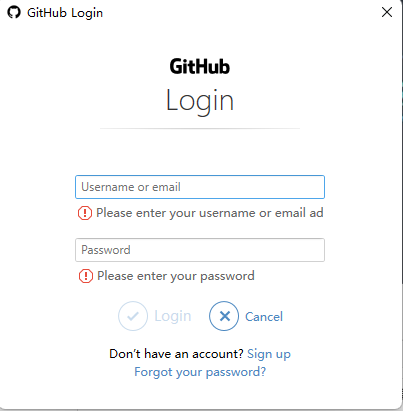 Logon failed, use ctrl+c to cancel basic credential prompt.错误
Logon failed, use ctrl+c to cancel basic credential prompt.错误 如果 git 没有更新到最新版本,就会发生这种情况,请更新 git,要更新 git,只需根据您使用的操作系统类型执行以下命令:
如果 git 没有更新到最新版本,就会发生这种情况,请更新 git,要更新 git,只需根据您使用的操作系统类型执行以下命令:windows: git update-git-for-windows
Linux/Unix: git update
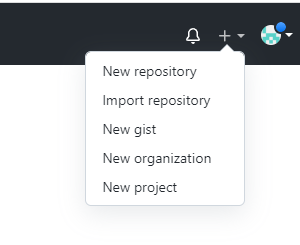 设置
设置
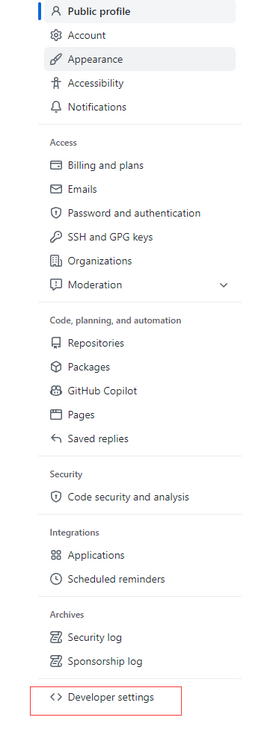
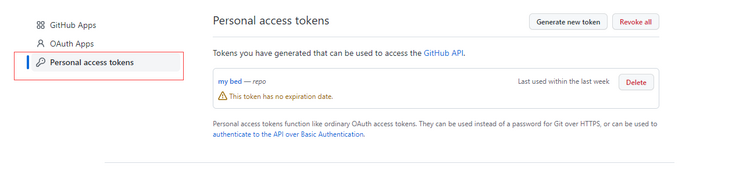
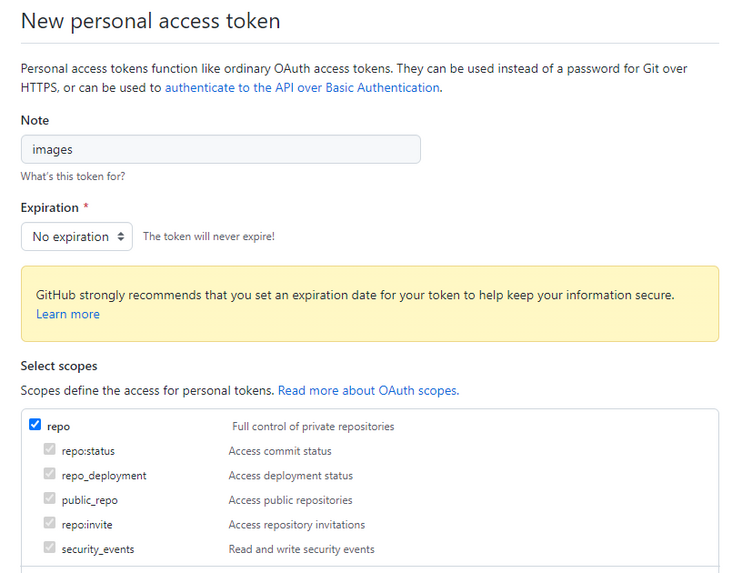
 复制token下载picgo
复制token下载picgo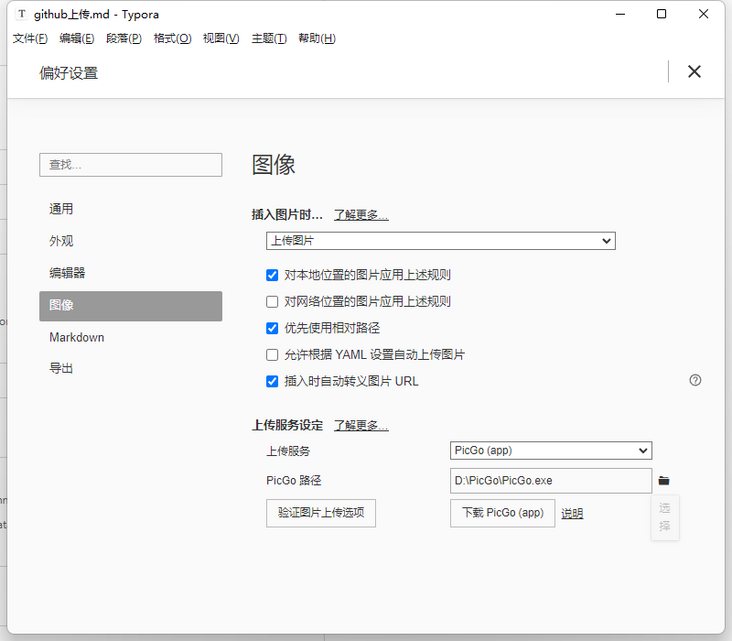 配置picgo
配置picgo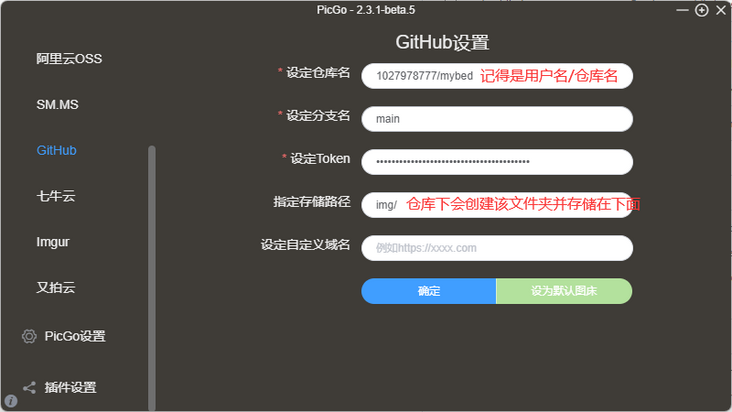
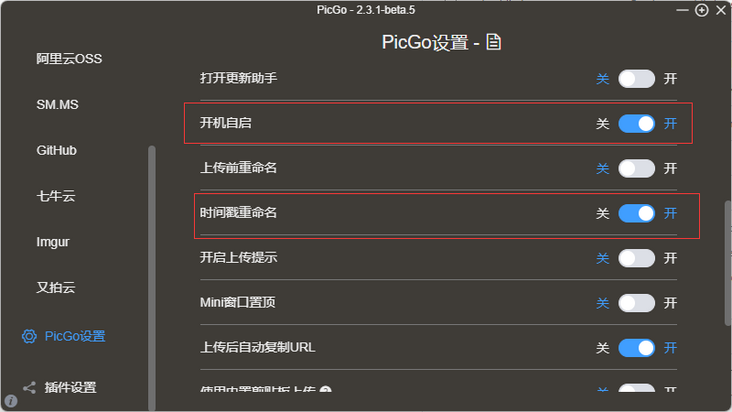 typora 验证图片上传选项
typora 验证图片上传选项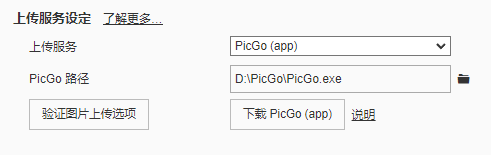
特别申明:本文内容来源网络,版权归原作者所有,如有侵权请立即与我们联系(cy198701067573@163.com),我们将及时处理。
上一篇: 使用husky7.0来规范Git提交
Tags 标签
gitgithub扩展阅读
gitea和golang组合实现hook自动化部署代码
2020-10-23 13:09:34 []git切换分支不合并当前分支的修改--git stash
2021-07-28 10:28:56 [被誉为能拉起龙卷风的男人]【Git】IDEA Git Reset 选项说明
2021-07-29 04:08:51 [Feyl]我在工作中是如何使用 git 的
2021-07-28 22:03:58 [政采云前端团队]git——创建和切换分支
2021-07-28 14:32:38 [被誉为能拉起龙卷风的男人]Git的学习与使用,总结思维导图和步骤
2021-07-28 10:50:58 [挨了锤子的牛]手写 git hooks 脚本(pre-commit、commit-msg)
2021-07-29 06:19:43 [谭光志]3分钟带你了解版本控制系统的发展历史
2021-07-28 13:56:52 [MaoXianXin]git学习总结(1)
2021-07-29 06:03:34 [null]加个好友,技术交流

